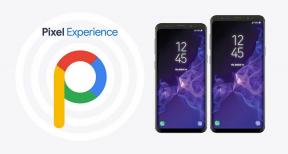Hvordan fikse Super People Can't Change Graphics Settings Feil
Miscellanea / / December 24, 2021
Siden Super folk videospill har blitt utgitt, det har fått en overveldende respons fra mange spillere. Wonder People og Wonder Games lanserte spillet kun for Windows som kan være tilgjengelig på Steam. Nå ser det ut til at flere Super People-spillere opplever problemer med spillet mens de prøver å starte det på PC-en. Super People Can't Change Graphics Settings Error er en av dem og begynte nylig å plage spillere.
Ifølge flere rapporter klarer ikke spillere å endre grafikkinnstillingene i spillet, noe som er ganske irriterende. Uansett om du bruker en kraftig spillrigg eller ikke, kan det hende du vil støte på problemer som endrer grafikkinnstillingene på Super People-spillet. Heldigvis har vi nevnt en løsning for deg som burde hjelpe deg. Så det er alltid bedre å prøve ut løsningene manuelt til utviklere kommer med en løsning snart.
Hvordan fikse Super People Can't Change Graphics Settings Feil
Du kan også sjekke ut vår videoopplæringslink nedenfor om det samme hvis du vil ha visuell veiledning. Ellers følger du bare trinnene nedenfor for å løse feilen for grafikkinnstillingene som ikke endrer seg med Super People på Windows-PCen.
- trykk Windows + R tastene for å åpne Løpe dialogboks.
- Type appdata og treffer Tast inn for å åpne AppData mappen på din PC under Brukernavn.
- Åpne Lokalt mappe > Naviger til BravoHotelGame mappen ved å rulle nedover filene.
- Åpne BravoHotelGame mappen > Åpne Lagret mappe.
- Åpne nå Konfig mappen > Åpne WindowsClient mappe.
- Bla litt nedover listen og åpne GameUserSettings fil via Notisblokk.
- Her vil du kunne se alle grafikkinnstillingene i spillet med deres respektive verdier.
- Sørg for å endre Tekstur kvalitet fra 1 til 3. [Viktig]
- Du kan også endre andre grafikkinnstillingsverdier i henhold til dine preferanser.
- På samme måte bør du måtte endre Effektkvalitet fra 1 til 3. [Viktig]
- Deretter må du endre begge Løvverkkvalitet og Shading Quality fra 1 til 3. [Viktig]
- Sørg deretter for å endre TotalGraphicQuality fra 4 til 3. [Viktig]
- Når alt er gjort, trykker du bare på Ctrl+S tastene for å lagre endringene. [Du kan også klikke på Fil øverst > Velg Lagre]
- Lukk til slutt vinduet og start PC-en på nytt for å bruke endringer.
Det er det, folkens. Vi antar at denne veiledningen var nyttig for deg. For ytterligere spørsmål kan du kommentere nedenfor.